Dropboxも2段階認証を有効にしました。とても楽でした!ちょっとした手間で、漏えいするリスクを大幅に少なくできます。
現在のWebサービスは、IDとパスワードによって管理されています。気をつけて管理をしていても、漏えいする事故はあとがたちません。
根本的に解決するのが、2段階認証です。新しいコンピュータを使う場合に、6桁のセキュリティコードが要求されるもの。
そのコードは、スマホでしか送信されないため、悪意のある人が、Dropboxを使うには、IDとパスワードとスマホ実機を盗む必要があるため、実質、不可能になります。
デメリットとして、初めての端末でログインするときにひと手間かかりますし、そのスマホを無くすと、新しい機械でつかえなくなるデメリットがあります。(救済処置もあります。)
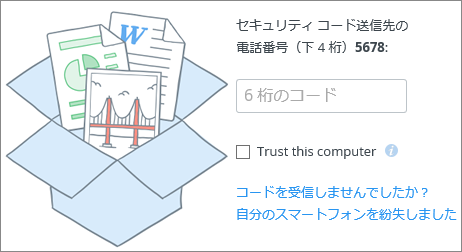
操作方法(2 段階認証を有効にする)
Dropbox ウェブサイトにログインします。
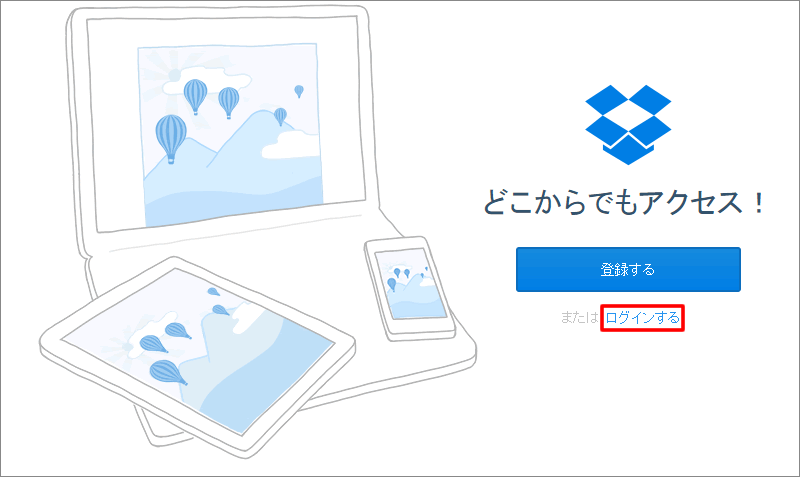
ページの右上にある名前をクリックしてアカウント メニューを開き、アカウントメニューから [ 設定 ] をクリックします。
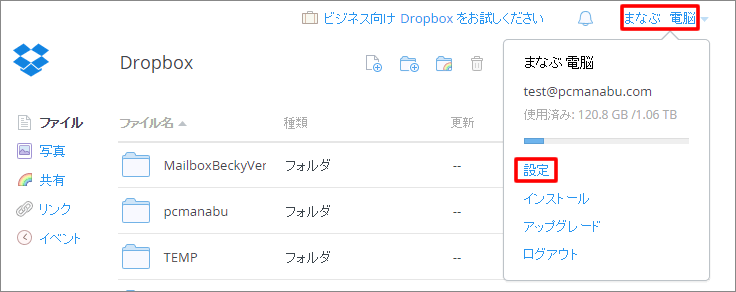
[ セキュリティ ] タブを選択し、[2 段階認証] で [有効にする] をクリックします。
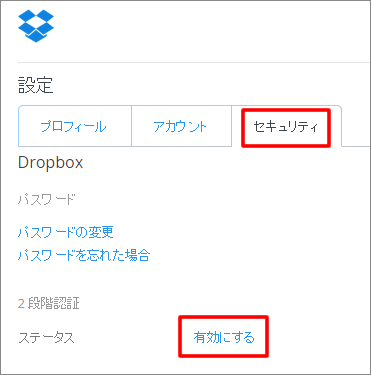
[スタート ガイド] をクリックします。
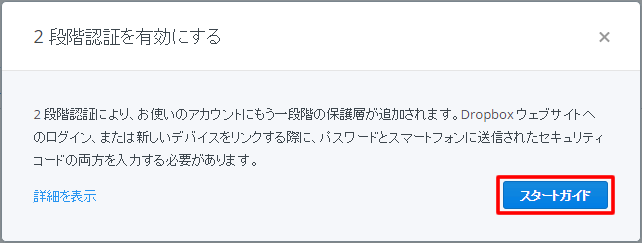
セキュリティ上の理由により、2 段階認証を有効にするには、パスワードを再入力するようにリクエストされます。
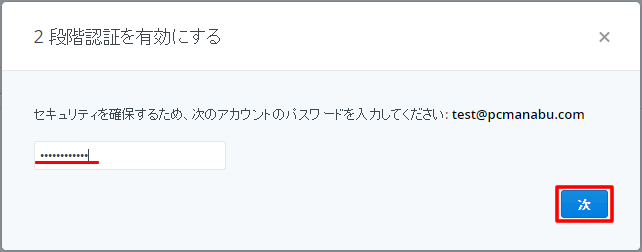
パスワードを再入力すると、セキュリティ コードをテキスト メッセージで受け取るか、モバイル アプリを使用するかオプションを選択することができます。
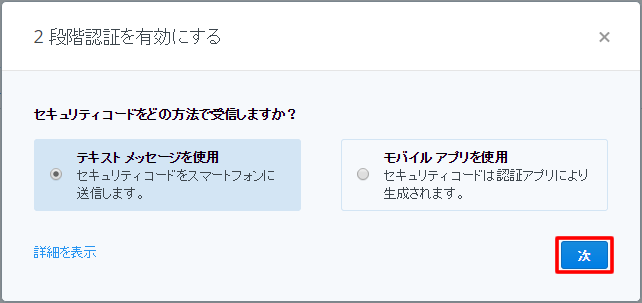
「テキストメッセージを使用」を選ぶと、スマートフォンの電話番号を入力できます。
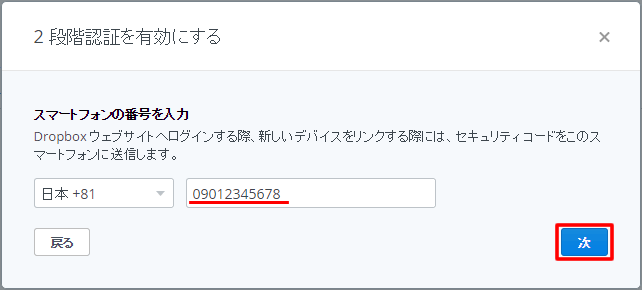
するとスマートフォンにショートメールでメッセージが入ります。
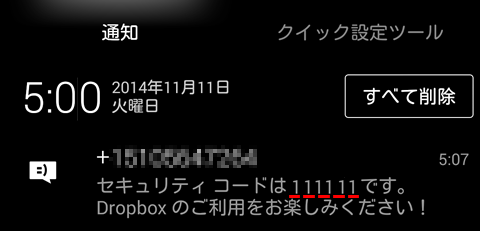
スマートフォンに表示されているコードを入力します。
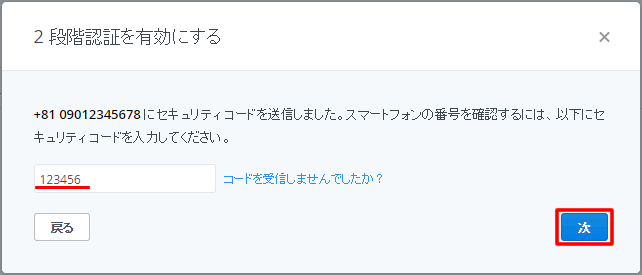
この機能をオンにした後は、テキスト メッセージを受信できる予備の電話番号を追加することをおすすめします。主に使用しているスマートフォンを紛失した場合、バックアップのセキュリティ コードを予備の電話番号で受け取ることができます。
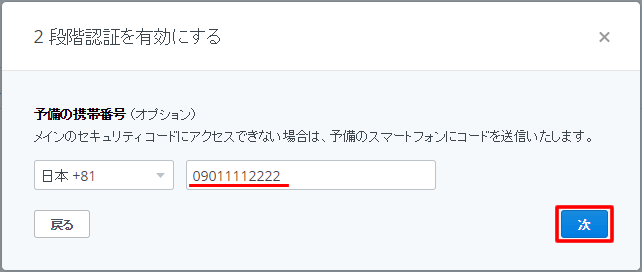
緊急バックアップ コードを保存します。
2 段階認証を有効にする前に、特別な 16 桁のバックアップ コードを受信します。このキーは紙に書き留めて安全な場所に保管してください。携帯電話を紛失したり、セキュリティ コードを受信できない、セキュリティ コードが生成されない際に Dropbox に緊急アクセスするには、このバックアップ コードが必要になります。
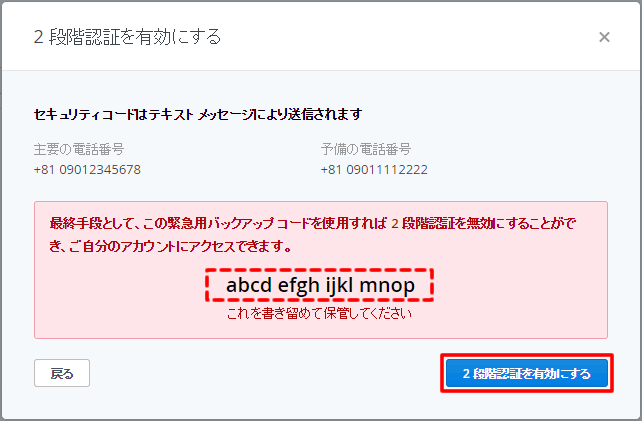
2段階認証が有効になりました。
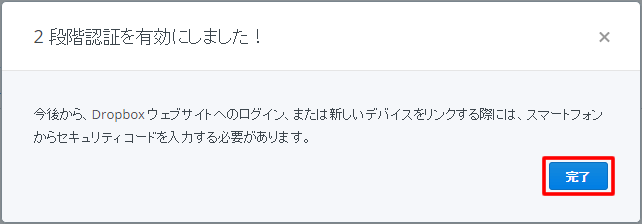
試しに、ログインし、きちんと機能していることを確認しました。
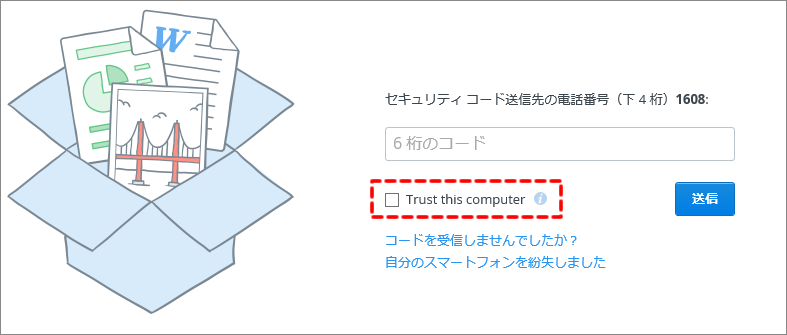
まとめ:SMS(テキストメッセージ)でコードが送信できるため、Googleよりも楽!
重要なデータが入っている場合は、有効にした方が安心です。Dropboxは、とても楽でした!
関連URL
2段階認証を徹底して、情報漏えいや事故を未然に防ごう!【準備編】


マイクロソフト認定トレーナー。専業ブロガーになり1年経過(別名:ひきごもり)。ブロガーなのに誤字脱字王。滑舌が悪いのにYouTuber。『自己紹介』
